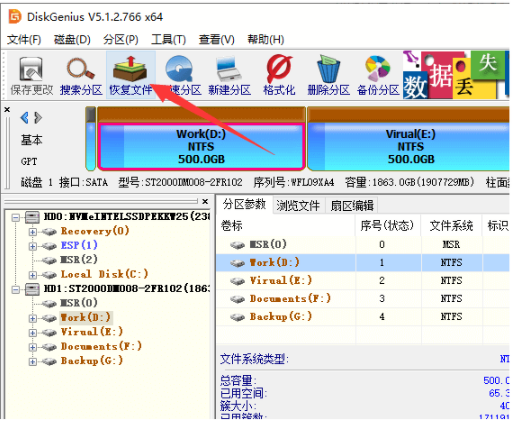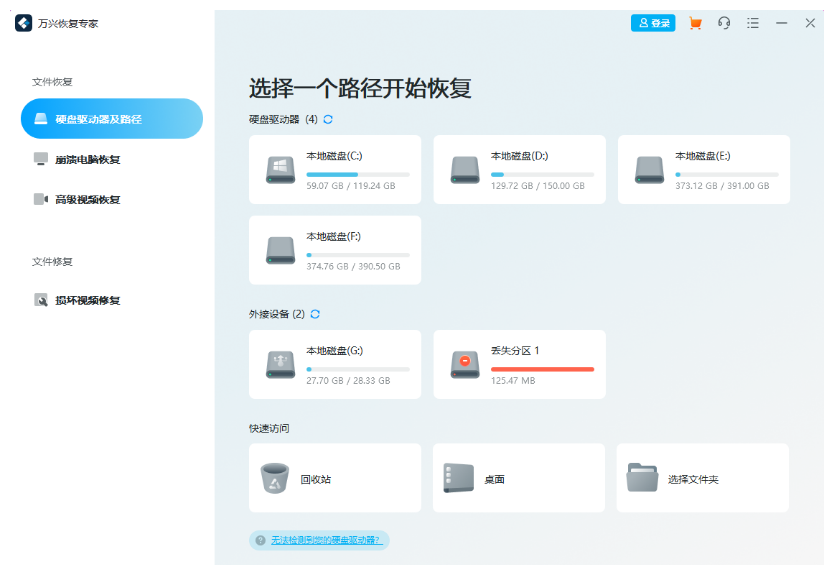重装系统后数据怎么恢复
- 时间:2024年07月25日 06:54:38 来源:魔法猪系统重装大师官网 人气:8244
在电脑经历了一次系统重装后,所有存储的数据和文件都会被清除,这意味着你自己下载或转移到的内容都将随之消失,系统会回到出厂时的初始状态(即配置和布局)。你可能会感到焦虑,不必担心,下面将为你提供系统重装后数据恢复的详细教程。
所需工具和材料:
操作系统:win7
设备型号:联想扬天M51-80A-ISE
软件版本:DiskGeniusv5.1
数据恢复步骤:
重装系统后数据恢复教程:
1、打开DiskGenius,选择丢失数据的分区,然后点击“恢复文件”按钮。
2、接着,勾选你需要恢复的所有选项,然后点击“开始”按钮,软件将开始搜索丢失的数据。
3、在电脑开始扫描之前,你还可以点击“选择文件类型”按钮,为深度扫描指定文件类型。
4、你可以预览文件,以检查文件恢复的效果。通过预览,你可以判断文件是否损坏,尤其是当数据覆盖严重时,这一步尤为重要。如果预览失败的文件,意味着文件已经损坏,复制出去的文件也是损坏的。如果文件已经被完全覆盖,那么扫描结果中将不会显示该文件。
5、勾选你需要恢复的文件,右键点击并选择“复制到指定文件夹”。然后,你可以在其他分区设置一个文件夹来保存恢复的文件。
1、打开DiskGenius,选中丢失数据的分区,点击“恢复文件”;
2、勾选恢复选项,点击“开始”,开始搜索丢失的数据;
3、扫描需要恢复的文件,将其复制到指定文件夹,完成数据恢复。
在数据恢复过程中,你可能会有很多疑问。例如,为什么数据会在系统重装后丢失?这是因为系统重装会将硬盘的所有数据清除,从而使得原先存储数据的分区变为空白。你可能想知道,为什么有些文件无法恢复?这是因为这些文件可能被新的数据覆盖,或者在重装系统过程中遭到损坏。
为了避免数据丢失,我们建议你在进行系统重装之前,先将重要数据进行备份。对于一些重要的文件,你可以定期进行备份,以防不测。我们希望通过这个教程,能够帮助你顺利恢复丢失的数据,让你的生活和工作恢复正常运转。
在恢复数据的过程中,你可能还会遇到一些问题。例如,如何选择合适的恢复软件?如何判断文件是否损坏?如何避免数据恢复过程中的二次损坏?针对这些问题,我们将会在后续的文章中进行详细解答。敬请期待!
重装系统后数据恢复,重装系统后数据如何恢复,重装系统后数据恢复教程